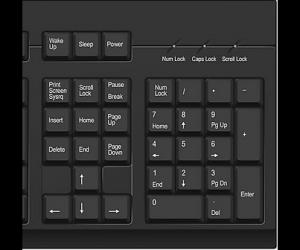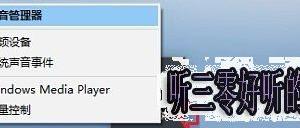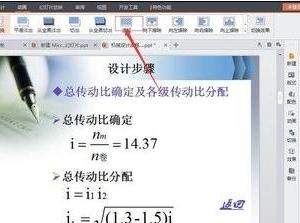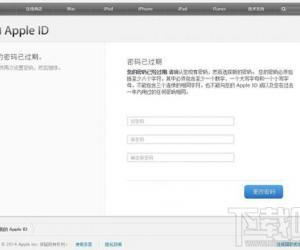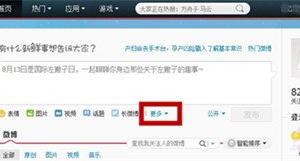PPT图片排版有技巧,占位符的作用了解一下
发布时间:2019-05-14 16:26:51作者:知识屋
PPT文件制作过程中需要注意一个问题——图片排版,这在一定程度上决定了PPT的质量,大家可不能随便应付!想要快速整齐排版图片,我们可以借助PPT图片占位符来帮忙,下面就给大家介绍什么是PPT占位符。
PPT占位符是什么?如何设置添加图片占位符?
PPT占位符,简单来说,是指在幻灯片上对内容(文本、图形或视频)预设格式。预先设置格式,让我们可以更加轻松地统一格式幻灯片。
设置图片占位符
新建一个PPT文件,点击上方菜单栏中的【视图】——【幻灯片母版】,
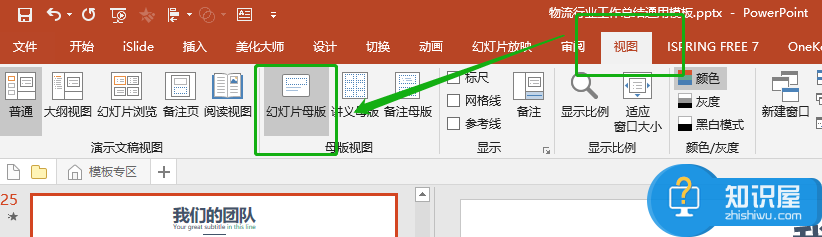
出现幻灯片母版页面,点击【插入占位符】——【图片】,画一个合适大小的方框,
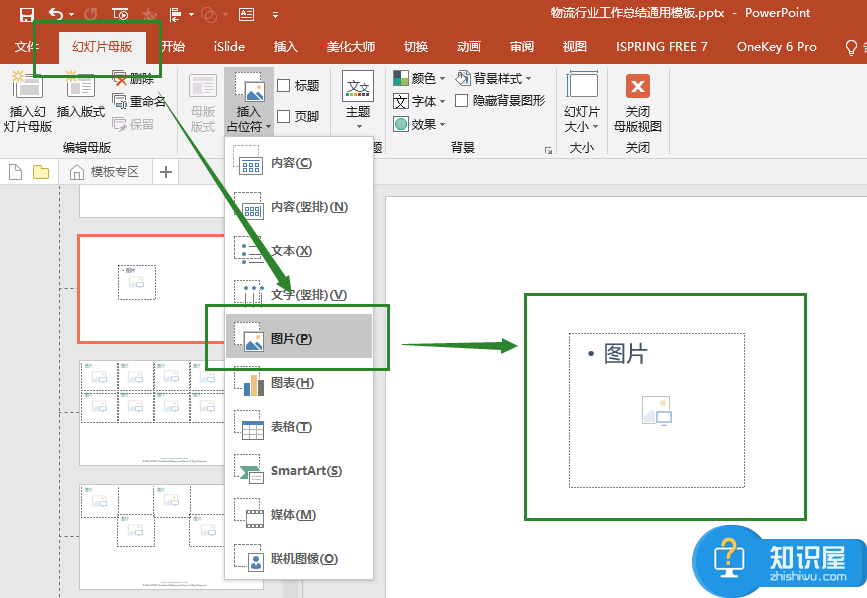
复制方框,根据需要来复制粘贴相应数量,

选中所有的方框(四个),在【对齐浮动栏】中选择【上对齐】、【横向排列分布】,整齐排列图片,
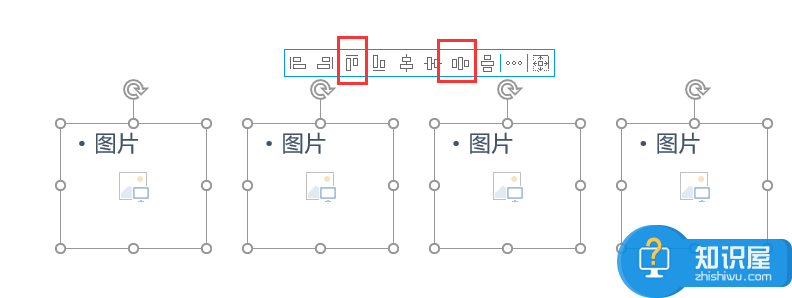
关闭幻灯片母版,现在基本完成了幻灯片母版中图片占位符的设置,
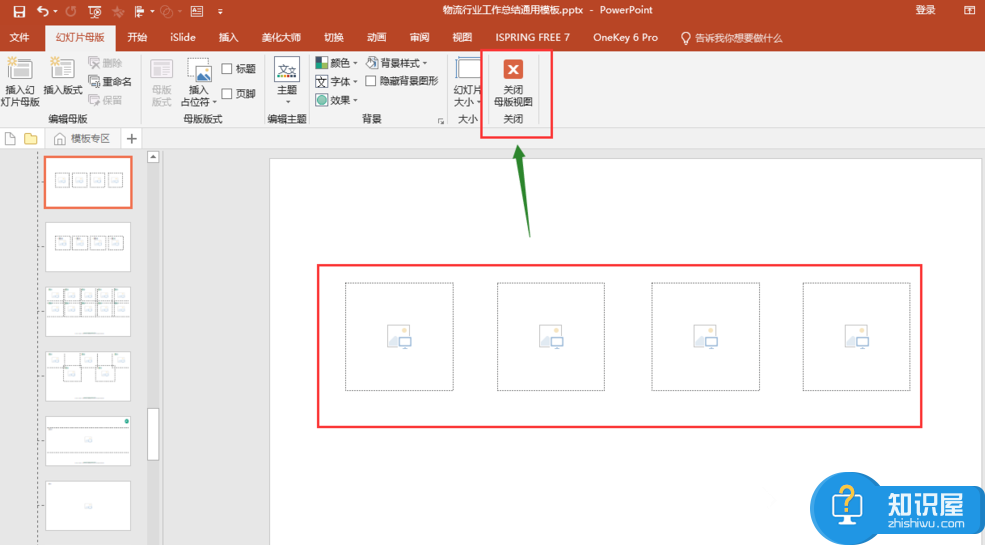
使用图片占位符
如下图,在工具栏中点击【开始】——【新建幻灯片】,选择刚才建好的四个图片占位符母版,系统会自己跳出一页PPT模板。
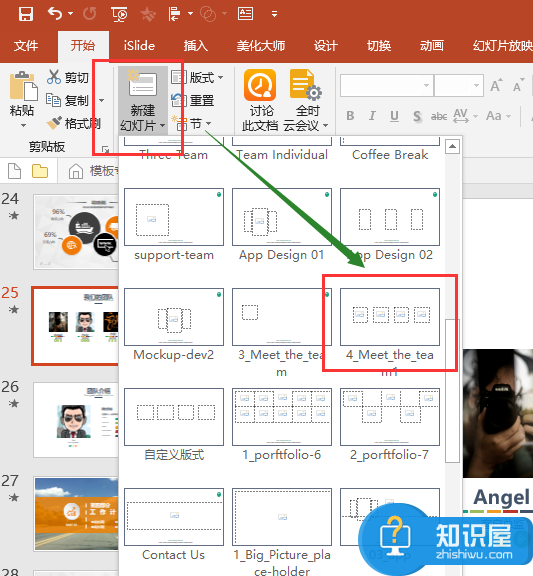
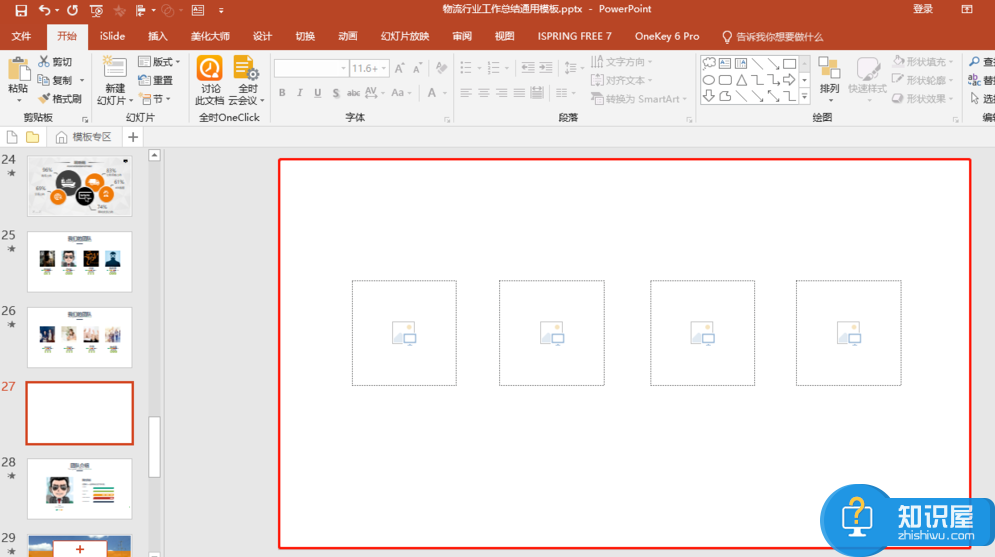
直接点击图片占位符,就会自动跳出图片选择框,选择图片,点击打开即可,
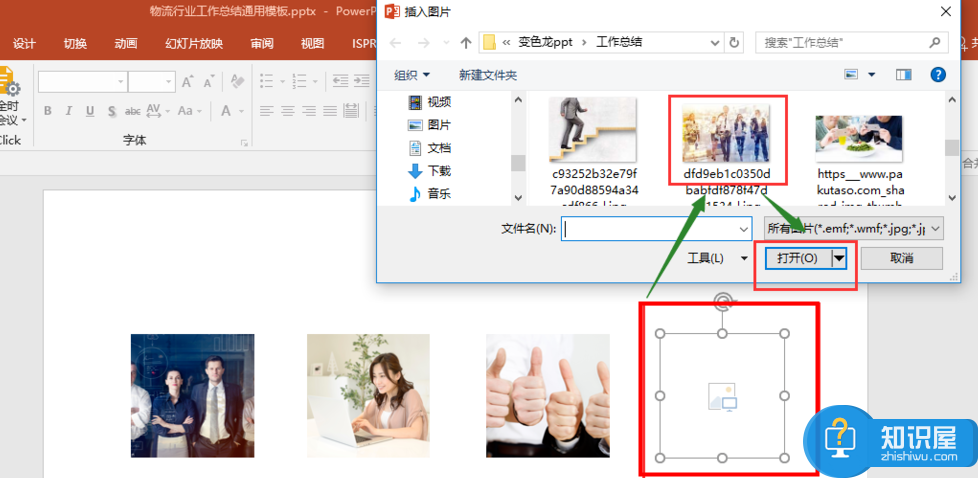
再输入其他文字内容,即可完成本页编辑工作。
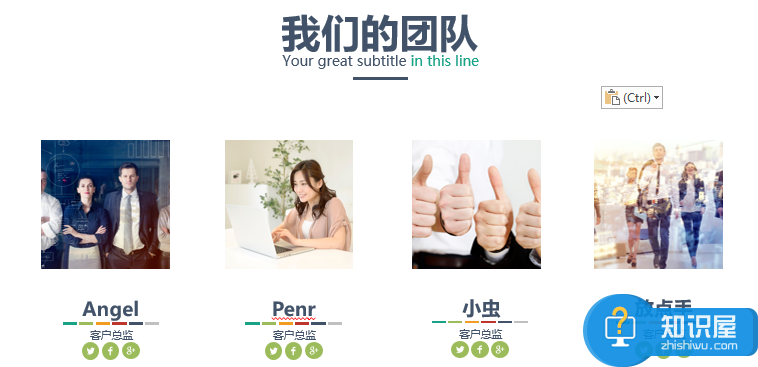
PPT图片占位符的作用介绍结束,我们下期继续讲解其他类型的占位符,请关注wmzhe.com。
知识阅读
软件推荐
更多 >-
1
 一寸照片的尺寸是多少像素?一寸照片规格排版教程
一寸照片的尺寸是多少像素?一寸照片规格排版教程2016-05-30
-
2
新浪秒拍视频怎么下载?秒拍视频下载的方法教程
-
3
监控怎么安装?网络监控摄像头安装图文教程
-
4
电脑待机时间怎么设置 电脑没多久就进入待机状态
-
5
农行网银K宝密码忘了怎么办?农行网银K宝密码忘了的解决方法
-
6
手机淘宝怎么修改评价 手机淘宝修改评价方法
-
7
支付宝钱包、微信和手机QQ红包怎么用?为手机充话费、淘宝购物、买电影票
-
8
不认识的字怎么查,教你怎样查不认识的字
-
9
如何用QQ音乐下载歌到内存卡里面
-
10
2015年度哪款浏览器好用? 2015年上半年浏览器评测排行榜!